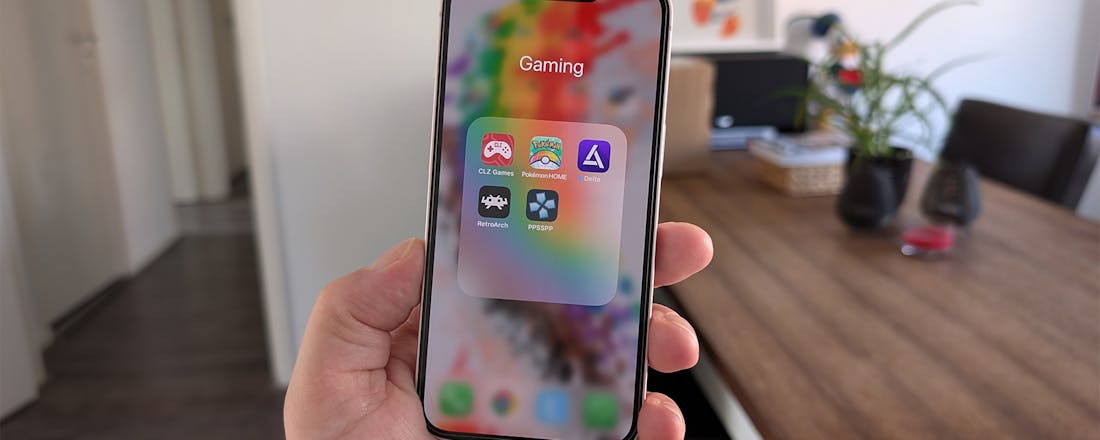Onze 3 favoriete retrogame-emulators voor de iPhone
De iPhone heeft een krachtige processor aan boord, die de prestaties van veel vroegere spelcomputers overtreft – zelfs wanneer je een wat ouder model hebt. Maar wat zijn nou goede emulators voor het retrogamen? We zetten drie favorieten op een rijtje.
Dit zijn onze drie favoriete emulators: 🎮 RetroArch 🎮 Delta 🎮 PPSSPP
Lees ook: Emuleer, voor retro en meer!
Sinds Apple het iOS-systeem van de Europese Unie heeft moeten opengooien , is er in rap tempo veel veranderd. Niet alleen komen we meer soorten apps tegen binnen de App Store, ook kunnen we via plekken als de AltStore van alles downloaden en installeren wat voorheen niet mogelijk was. Emulators voor retrogames zijn daar een goed voorbeeld van. Daarom bespreken we graag drie van onze favoriete emulators, waarmee je flink wat games speelt.
⚠️ Onthoud dat het downloaden van (voorheen) commerciële games illegaal is. Je mag wel voor jezelf een back-up aanmaken van je gamecollectie, of games downloaden die door de maker zelf gratis verspreid zijn. Daar kun je deze emulators prima voor gebruiken.
RetroArch
De emulator die met kop en schouders boven de rest uitkomt, is RetroArch. Deze app ondersteunt de meeste soorten gameconsoles en handhelds, waardoor je met één app direct toegang hebt tot een nagenoeg complete consolebibliotheek. Voor sommige consoles bestaan betere opties in de vorm van zelfstandige emulators, maar met RetroArch maak je in elk geval een goede start. Je speelt hiermee allerlei titels van Sega, Nintendo, Sony (PlayStation), Neo Geo, Atari en nog veel meer.
De emulator biedt een virtuele controller, maar je kunt ook eventueel via bluetooth een gamepad aansluiten. Meer daarover lees je op de hulppagina's van Apple. Daarnaast is er een functie genaamd NetPlay, waarmee je online kunt gamen. Dat kan zelfs met mensen die dezelfde app draaien op Android of Windows. Het grootste nadeel van RetroArch is de app instellen. Dat is een omvangrijk proces waarvoor je echt even een handleiding moet opzoeken, want in je eentje kom je er niet uit. Maar als je eenmaal alles draaiende hebt, dan kun je op je iPhone moeiteloos de spellen spelen die je wilt spelen.
📲 Download hier RetroArch uit de App Store
Zo krijg je games in je emulator Wanneer je een game hebt die je in de emulator wilt spelen – dat kan een back-up zijn van je eigen, fysieke collectie of een legaal fanproject – dan kun je die overzetten via iCloud. Overzetten via je Windows-pc lukte bij ons niet. Wanneer je de gamebestanden in iCloud hebt gezet (tip: doe dat in een mapje met een herkenbare naam), kun je dat mapje vanuit de emulator benaderen (of offline beschikbaar maken en de app daar naartoe leiden).
Delta
Delta is een vergelijkbare applicatie, maar de focus ligt daar met name op Nintendo-games. Dat is helemaal geen probleem – want voor die spelcomputers komen geregeld allerlei fanprojecten uit die je er prima op kunt spelen (los van je eigen geback-upte verzameling). Delta ondersteunt alles tussen de Nintendo Entertainment Systemen (NES) en Nintendo DS, waardoor er genoeg te beleven valt. In tegenstelling tot RetroArch ben je veel minder tijd kwijt aan het instellen. Bovendien kun je games via iCloud synchroniseren, waardoor bestanden overzetten een eitje is.
Wat Delta verder een leuke app maakt, is dat je veel dingen kunt aanpassen. Je kunt online verschillende skins downloaden, waardoor je het scherm van een iPhone er bijvoorbeeld uit kunt laten zien als een Game Boy. Een nadeel van Delta is dat je per game een afbeelding moet instellen voor het spel, aangezien de boxarts niet altijd centraal gesynchroniseerd worden. Wil je dus dat je collectie er een beetje leuk en overzichtelijk uitziet, dan zul je er wat werk in moeten stoppen. Maar dat is wat ons betreft een kleine minpuntje die verder niets afdoet aan de fijne ervaring.
Om Delta te kunnen gebruiken, moet je eerst de AltStore downloaden (dat kost 1,82 euro per jaar). Na het installeren van deze downloadwinkel kun je binnen de store zoeken op Delta.
Ook interessant: Serieus gamen op je Apple TV? Dat kan!
Gamepad nodig?
Kies uit honderden modellen met bluetoothPPSSPP
De PPSSPP-emulator is een goed voorbeeld van een op zichzelf staande app die het emuleren van een specifieke spelcomputer (de Sony PSP) perfect aanpakt. Nu is er ook wel een PPSSPP-optie beschikbaar binnen RetroArch, maar we prefereren de losse app vanwege de toegankelijkere interface en updates. Een van de tofste functies is dat je je originele savebestanden vanaf je oude PSP-games kunt overzetten naar de emulator. Zodoende kun je verdergaan waar je gebleven was, ook wanneer de PSP het op een gegeven moment begeeft.
📲 Download hier de PPSSPP uit de App Store
Op een rijtje
Dit zijn de populairste iPhones
Powered by Kieskeurig.nl